wps工具栏隐藏后如何调出来
2025年08月06日
WPS工具栏的重要性不言自明,文章格式调整往往依赖于它。若工具栏隐藏,只需简单步骤即可将其显示无误。
1、 如果你打开的wps文档页面是和下面图片一样的,那就是工具栏被隐藏了。
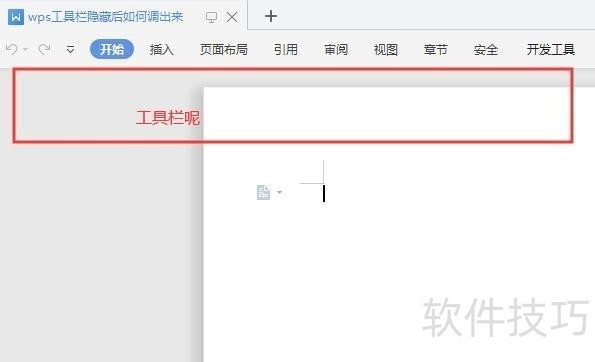
2、 这个时候有两种解决方式,暂时性显示隐藏的工具栏,只需要点击菜单上的开始或其它菜单就可以了。
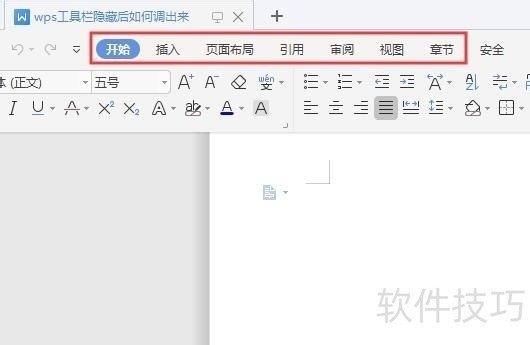
3、 长期性的不希望工具栏隐藏的话,希望工具栏固定在菜单下,也很简单。在菜单栏的最右侧有一个向下的符号。
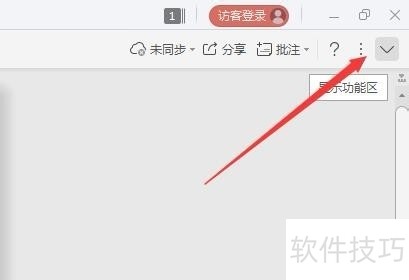
4、 鼠标移动到符号上会显示显示功能区,点击就可以将工具栏显示固定出来了。
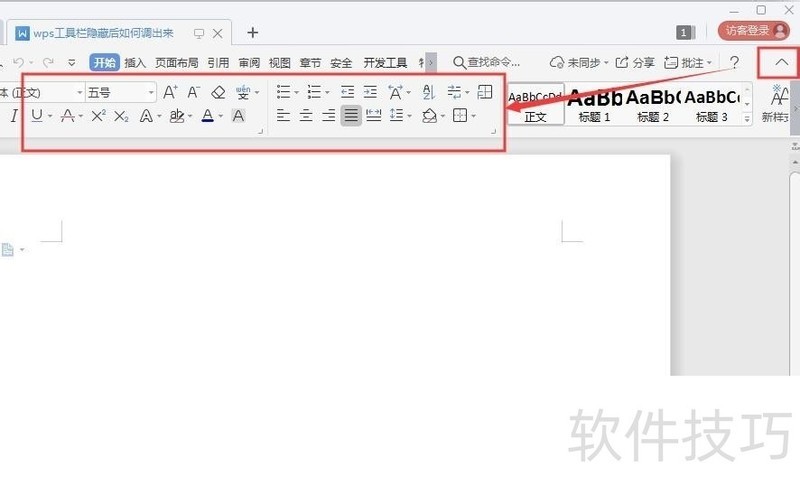
5、 当然了如果我们是要隐藏工具栏,也是点这个方向符号的。
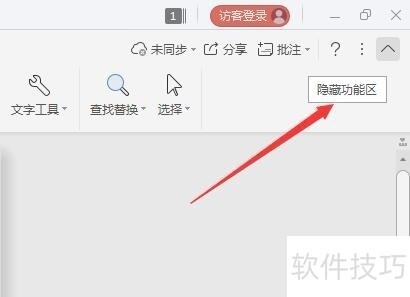
6、 还有一种特殊的情况,就是我们的文档是处于阅读模式或者写作模式等等,那么工具栏就不会显示出来了。
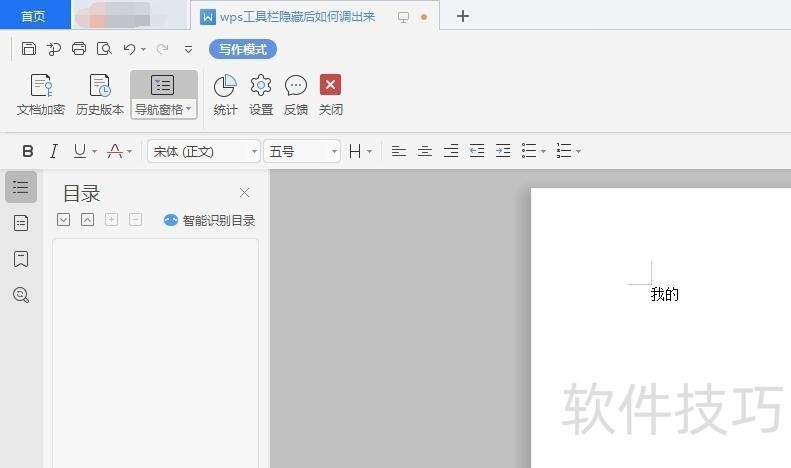
7、 这时候要点击文档右下角的页面视图就可以恢复的正常的编辑模式了,工具栏也就正常在的。
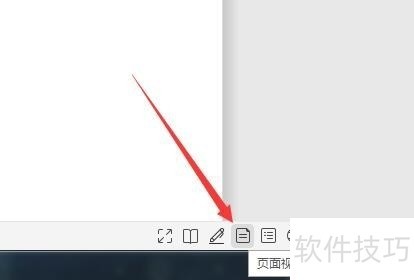
上一篇: 如何自动标注出最大值
最新文章
随着科技的不断发展,办公软件也在不断地进行更新迭代。WPS O...
WPS Office,作为一款深受用户喜爱的办公软件,一直以来都以...
在这个信息爆炸的时代,拥有一款优秀的办公软件,无疑能让我...
随着科技的不断发展,办公软件也在不断更新迭代,为用户带来...
在众多办公软件中,WPS Office凭借其强大的功能和出色的兼容...
随着信息技术的飞速发展,办公软件已经成为了我们工作和生活...

